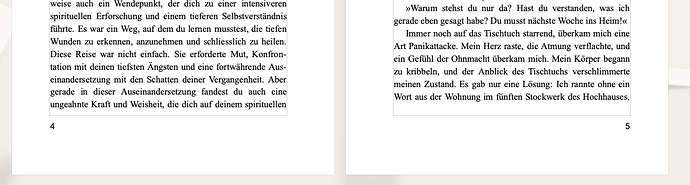Ja, das sieht danach aus. Wenn du die Positionen im Lineal vergleichst, solltest du vorher den Textcursor in die Zeile setzen, die dich gerade interessiert (z.B. im Inhaltsverzeichnis). Sonst siehst du womöglich das Lineal einer rechten Seite auf einer linken und das kann natürlich nicht stimmen.
Hallo da hat es einen Haken bei doppelseitiges Dokument und bei rechts, links spiegeln muss das denn so sein? Braucht das die Druckerei so ? Herzliche Grüsse Luc
Schlag doch mal irgendein Buch aus deinem Schrank auf. Da ist doch meistens die Innenseite mit einem größeren Rand als die Außenseite, manchmal auch umgekehrt. Die sind aber selten gleich.
Genau das wird mit der Einstellung bezweckt. Die Seitenzahlen sind dann bei linken Seiten in der Regel links am Rand und bei rechten Seiten rechts am Rand.
Das habe ich schon verstanden. Aber ich bin mir nicht sicher, ob das auch alles so richtig eingestellt ist. Ich bin ein wenig krocki! z. B. Seite 1 braucht mehr Platz auf der Linken Seite und auf der Rückseite dann genau andersrum, alles was nach innen geht brauch auch mehr Platz! Nah dann gute Nacht. Morgen sieht die Welt wieder anders aus! ![]()
Ja. Leg es einfach beiseite und lass es ruhen. Dann ist manchmal wirklich nötig, damit man wieder klar sieht.
Hier ist u.a. @Berti Spezialist. Ich erlaube mir, auf seine Schrift „Publizieren mit Papyrus Autor“ zu verweisen. Siehe – wenn du ausgeruht bist ![]() – dort besonders S. 21. Viel Erfolg!
– dort besonders S. 21. Viel Erfolg!
Nein, die Druckerei braucht das nicht, sondern Du, wenn die Seiten in einem Buch innen und außen unterschiedlich breite Ränder haben. Das siehst Du dann auch auf den Stammseiten, wenn Du Dich schon 'mal damit beschäftigt hast. Wenn Du einen Breitbildschirm hast, kannst Du Dir auch beide Seiten nebeneinander anzeigen lassen. Die Einstellungen findest Du im Menü Einstellungen → Einstellungen… → Rubrik Darstellung ziemlich weit oben.
Hallo Berti ![]() Ich habe dank deiner Ableitung vieles einstellen können, vielen Dank dafür! Nur hänge ich an dem Problem, siehe Bild
Ich habe dank deiner Ableitung vieles einstellen können, vielen Dank dafür! Nur hänge ich an dem Problem, siehe Bild
. In der Darstellung beide Seiten gehen die Zeilen bei Seite 4 bis ganz nach unten und bei Seite 5 nicht. Ich habe versucht, die leere Zeile einfach zu löschen, geht aber nicht. Mit Entertaste geht sie auch nicht nach unten, sie bleibt dort. Egal was ich mache, weisst du, warum das so ist? So oder so, ich hätte nie gedacht, dass es soviel zu beachten gibt
Hi,
sieh mal hier. Das könnte der Grund sein (verwaiste Zeilen).
Das ist auch keine leere Zeile auf Seite 5.
Die Zeilen der beiden Seiten stehen nicht auf gleicher Höhe. Das bedeutet, dass auf Seite 5 weiter oben eine Zeile nicht die gleiche Höhe hat. Alle Zeilen müssen die gleiche, oder das mehrfache, der normalen Zeilen haben. Wenn z.B. ein Titel eingefügt ist, muss seine Gesamthöhe ein mehrfaches der normalen Zeilenhöhe haben. Dann passt es am Ende auch.
Hallo @Luce ,
Dein Bildschirmbild ist keine verwaiste Zeile. Ziehst Du Dir eine der grünen magnetischen Linien aus dem oberen Lineal bis auf die Grundlinie der letzten Buch-Zeile, so geht sie auf der linken irgendwo zwischen den beiden unteren Zeilen durch. Mit anderen Worten: Dein Buchsatz ist nicht registerhaltig. Registerhaltigkeit ist gegeben, wenn alle Zeilen auf der linken und der rechten Seite des Buches sowie auf den jeweiligen Rückseiten auf einer Höhe liegen.
Vermutlich wird Deine Differenz durch eine Überschrift oder durch einen großen Absatz gestört, der möglicherweise etwas größer ist als alle anderen Zeilen.
Deswegen verwende ich statt eines Faktors für den Zeilenabstand immer den Zeilenabstand in Punkt. Auch meine Überschriften erhalten einen Zeilen-Abstand, der dem ganzzahligen Faktor des Textabstandes entspricht.
Beispiel:
Du hast eine 11-Punkt-Schrift und einen Zeilenabstand von Faktor 1,4. Das entspricht einem absoluten Zeilenabstand von 15,4 Punkt. Der Zeilenabstand der Überschrift muss demnach 30,8 Punkt, 46,2 Punkt oder ein weiterer Wert in dieser Folge sein.
Verwendest Du aber den absoluten Zeilenabstand, so kannst Du ihn beispielsweise auf 15 Punkt festlegen. Die Rechnung wäre entsprechend einfacher.
Papyrus bietet aber auch die Möglichkeit, noch zusätzlich einen Abstand über dem Absatz und einen Abstand unter dem Absatz einzugeben. Wenn Du nicht alles auf den absoluten Zeilenabstand ummodeln willst, kannst Du in der Überschrift dort probeweise Werte einzugeben. Die addieren sich zum Zeilenabstand. Eine andere Möglichkeit wäre eine zusätzliche Leerzeile einzufügen oder eine vorhandene Leerzeile in der Höhe zu ändern.
Wenn Du mir Deine konkreten Daten zu Schriftgröße, Zeilenabstand und zusätzlichem Abstand zusendest, könnte ich Dir eine konkrete Modellrechnung zukommen lassen. Ich bin ohnehin am PC.
Hallo Sorry ich verstehe gerade nur Bahnhof, ich brauche wohl eine Pause und lese dann nochmals durch! ![]()
![]()
![]()
Zur Not kannst Du es in
im entsprechenden Kapitel auch nachlesen.
So habe erkannt das die Überschriften und Kapitel alle noch auf Faktor gestanden sind, habe das geändert. Jetzt steht da eine 20. Jetzt sind da auch auf jeder Seite solche grünen Striche zu sehen.
Meine Fliesstextschrift ist Times New Roman 11 Zeilenabstand Punktwert 15
ÜBERSCHRIFT TITEL dieselbe Schriftart, Grösse 14. Fett. Zeilenabstand 20
Warum ist Deine Antwort mit einem Mal weg? Ich wollte grade antworten.
Weil ich neu beginnen musste sorry, siehe Nachricht oben.
Alles gut, wegen des Neuanfangs!
Bezüglich Schrift. Wir gehen jetzt mal von Deinem Fließtext aus, also 11-Punkt-Schrift bei einem Zeilenabstand von 15 Punkt. Punkt ist ein Maß beim Buchdruck und beträgt ca. 0,353 mm.
In diese 15er-Reihe (15, 30, 45 usw.) muss Deine Überschrift bezüglich Zeilenabstand passen. In Deinem Fall würde ich 30 vorschlagen. Das sagt aber noch nicht viel darüber aus, wie viel Platz über und unter Deiner Überschrift ist. Was da gut aussieht, musst Du selbst entscheiden. Als Einstieg würde ich erst einmal die Mitte vorschlagen. Es muss dabei so sein, dass das Gefühl entsteht, dass die Überschrift zum folgenden Text gehört und nicht zum Text davor, beispielsweise als Resümee. Insofern sollte die Überschrift dichter zum Folgetext gerückt sein, als zum vorhergehenden.
Öffne mal das Menü Absatz → Erweiterte Absatzformatierung…
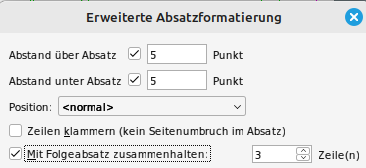
Von Deinem 20-Punkt-Zeilenabstand bis zum nächsten Vielfachen von 15, also 30, fehlen noch 10 Punkt. Die teilen wir versuchsweise mal gleichmäßig über und unter dem Absatz, also Deiner Überschrift, auf. Das sind 5 Punkt Abstand über Absatz und 5 Punkt Abstand unter Absatz.
- Setze also Deinen Cursor in die Überschrift.
- Öffne die erweiterte Absatzformatierung.
- Gib die Werte so ein, wie Du sie in meinem Bild siehst, auch die Position.
- Klicke auf Übernehmen.
- Wenn alles Andere stimmt und Deine Überschrift nur einzeilig ist, sollten nun bei beiden Buchseiten die Grundlinien der Schrift auf einer Höhe sein.
Bei mehrzeiligen Überschriften verschieben sich die Verhältnisse wieder. Dann musst Du neu rechnen.
Ich hoffe, mich einigermaßen verständlich ausgedrückt zu haben.
Wenn Du nicht weiterweißt, frage einfach noch 'mal nach.
Ach so, wenn Du die Überschrift höher oder tiefer haben willst, musst Du die 10 Punkt anders über und unter dem Absatz aufteilen. Es müssen aber immer zusammen unsere 10 Punkt bleiben.
Hey Berti du bist der Grösste! Ich glaube, es hat funktioniert! Yes Freude herrscht! Vielen lieben Dank! Jetzt muss ich das noch überall Korrigieren und dann hoffe ich das alles so bleibt. Dan speichere ich das Ganze gleich unter Formatvorlage ab, dann hab ich das auch zukünftig. ![]()
![]()
![]()
![]()
![]()
![]()
Das Inhaltsverzeichnis hat mich in Papyrus einiges an graue Haare gebracht. Wenn es erst mal verstanden ist, dann klappt es auch, intuitiv ist jedoch anders.
Den Tipp mit den TAB kann ich nur unterstreichen, der funktioniert und ist auch bei anderen Programmen ähnlich geregelt.
Das kannst Du Dir etwas vereinfachen: Setze Deinen Cursor in die Überschrift, rufe den Dialog Formatvorlage auf und klicke dort auf den Button Textstil von aktueller Textstelle übernehmen.
Dann werden Deine Änderungen auf alle gleichnamigen Formate übertragen.
Am besten Du legst Dir dazu später eine neue globale Formatvorlage an.